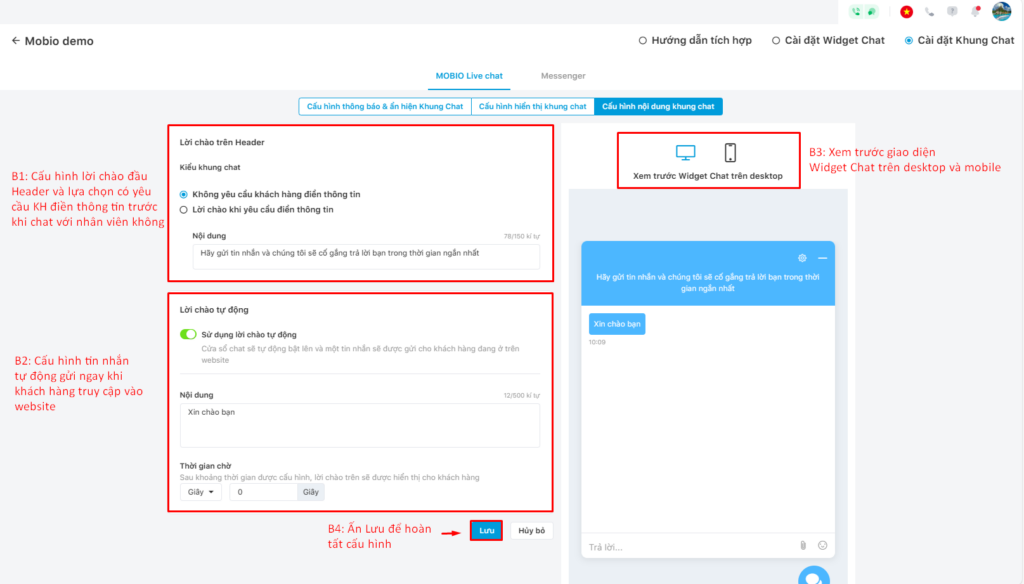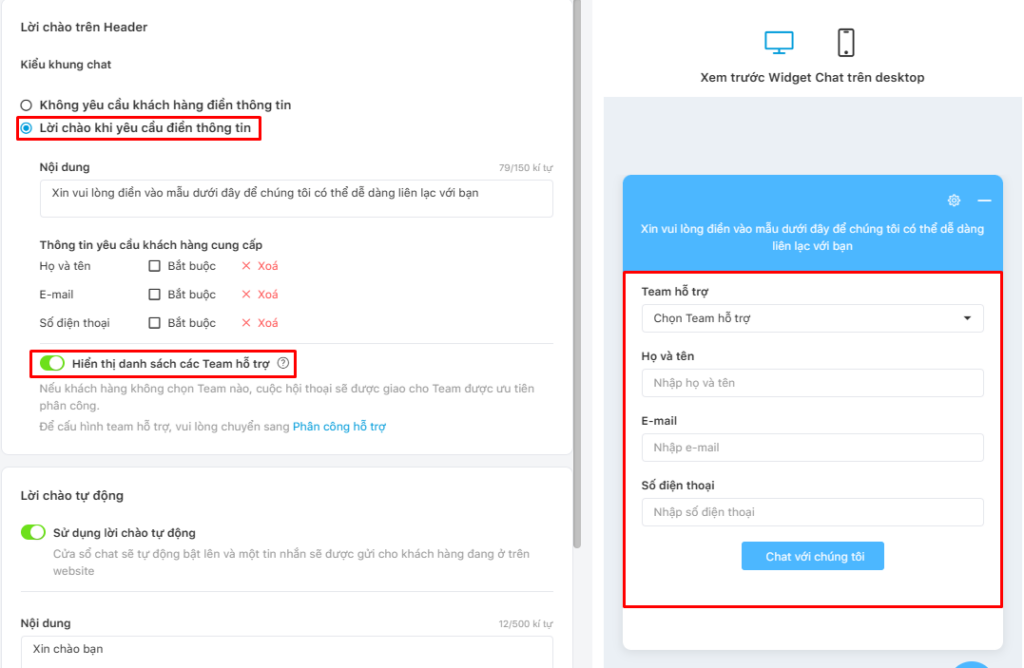Web live chat là tính năng giúp doanh nghiệp tương tác trực tiếp với khách hàng qua một hộp thoại nhỏ gắn trên website.
Tích hợp website mới
Bước 1: Truy cập tính năng
(1) Chọn vào biểu tượng cài đặt
(2) Chọn Cài đặt Doanh nghiệp

Bước 2: Truy cập Tích hợp → Chọn Web live chat → Chọn + Website mới để tích hợp Web live chat của Website
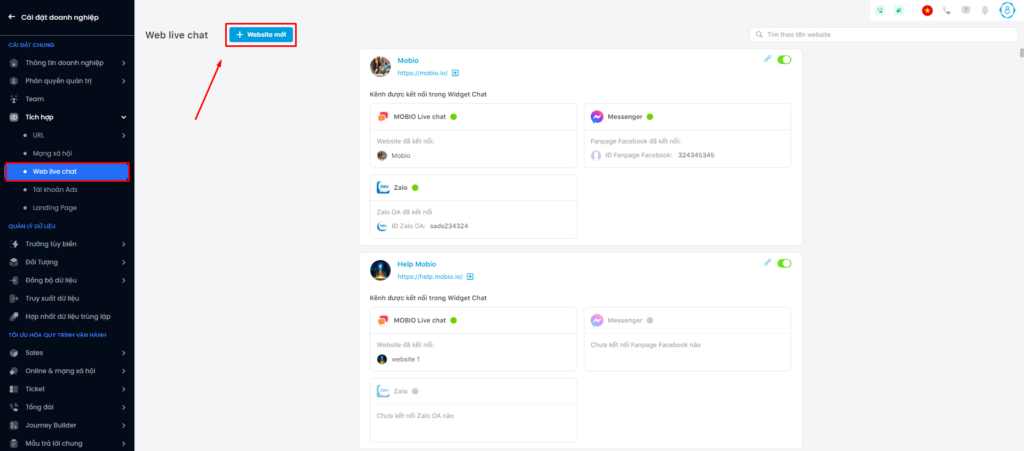
Bước 3: Màn hình popup hiện ra, điền các trường thông tin chung:
- Tên website
- URL website
- Ảnh website (Ảnh đại diện)
→ Sau đó ấn Lưu, hệ thống thông báo thao tác thành công.
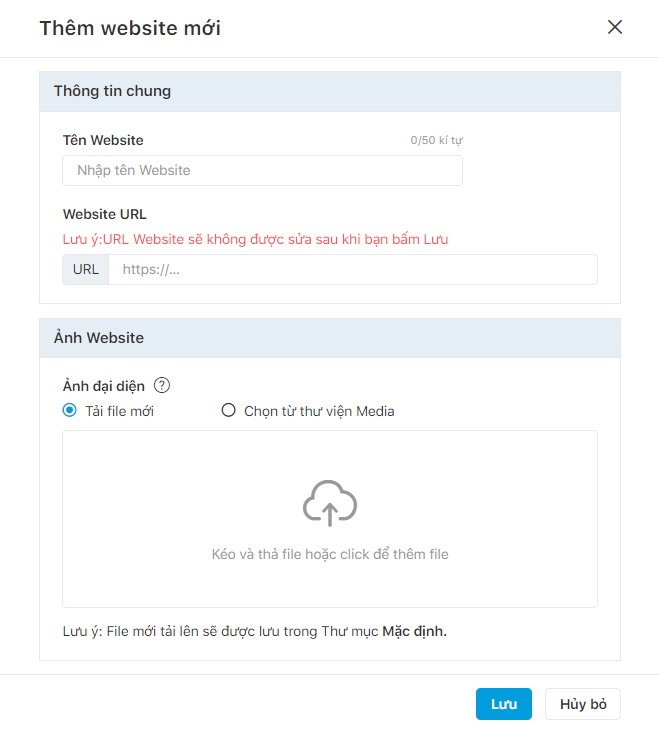
Bước 4: Giao diện hiển thị cửa sổ popup chứa mã khung chat của website vừa kết nối → Người dùng tham khảo Hướng dẫn tích hợp Web live chat và sao chép đoạn mã trên màn hình hướng dẫn vào HTML của website và đặt trước thẻ </body> (Phần này sẽ cần quản trị viên website của doanh nghiệp hỗ trợ).
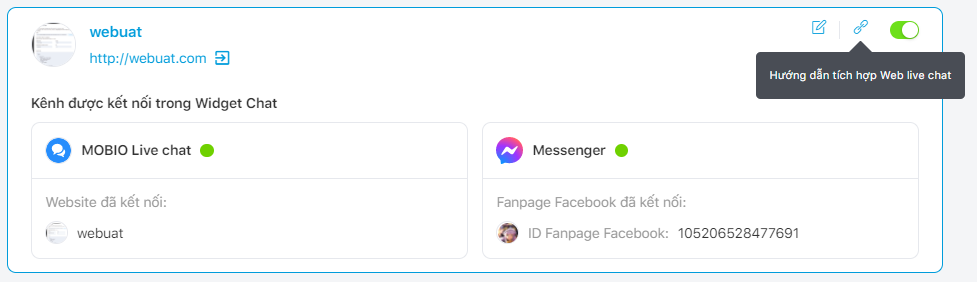

Sau khi quản trị viên website của doanh nghiệp cấu hình xong, lúc này việc kết nối website với hệ thống mới hoàn thành. Giao diện khung chat mặc định sẽ tự động cập nhật trên website.
Kết nối nút Zalo và Facebook chat vào Widget
Ngoài kênh web chat, doanh nghiệp có thể tích hợp thêm cả nút chat của 2 platform Mạng xã hội phổ biến nhất hiện này vào website của mình, là Zalo và Facebook.
Bước 1: Sau khi tích hợp website mới, bạn ấn vào tên website.
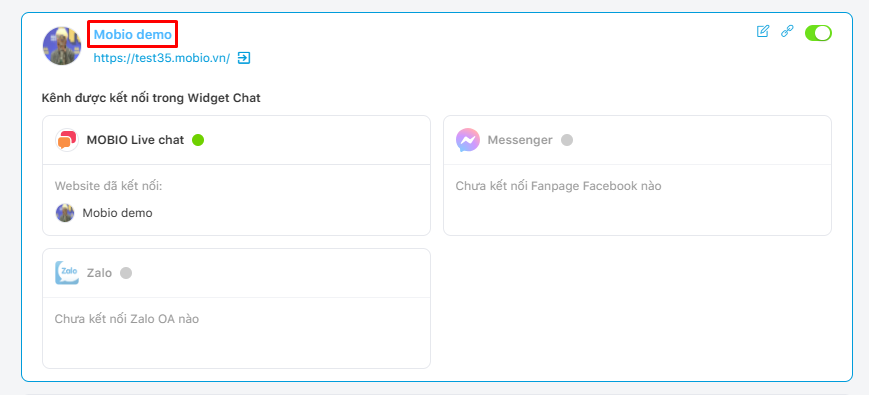
Bước 2: Tại tab Hướng dẫn tích hợp, khung Kênh được kết nối trong Widget Chat, bạn ấn vào nút + Kết nối ở mạng xã hội mà bạn muốn chọn.
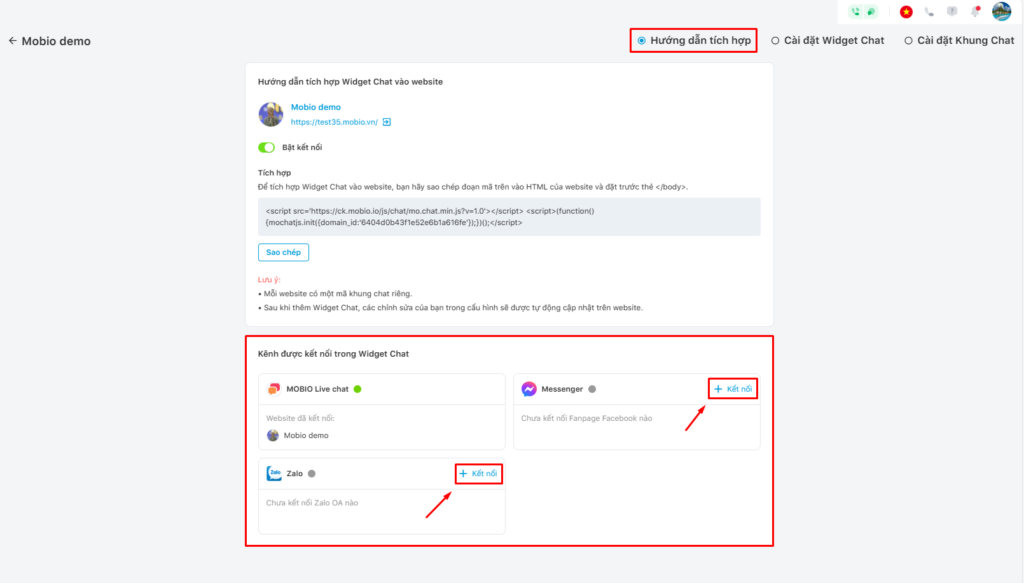
Bước 3: Hệ thống hiển thị giao diện giúp bạn kết nối với từng mạng xã hội.
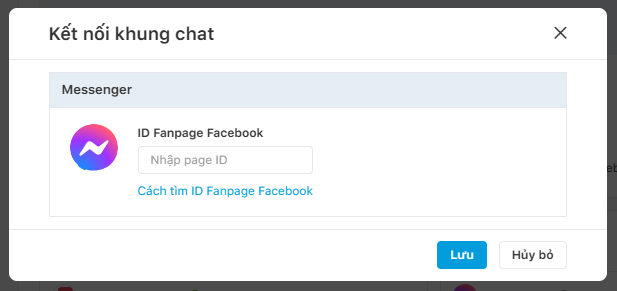
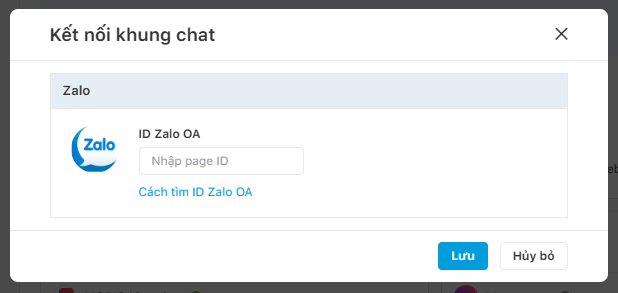
Lưu ý: Các fanpage cần được kết nối vào Mobio trước khi thêm nút chat. Tham khảo thêm Hướng dẫn kết nối MXH.
Cài đặt Widget Chat
Hệ thống cho phép bạn chỉnh sửa giao diện của widget chat để phù hợp với branding của doanh nghiệp.
Bước 1: Ấn vào tên website muốn cài đặt widget chat.
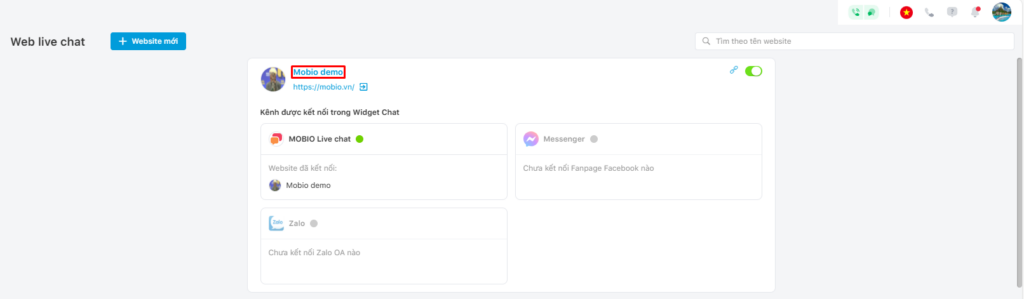
Bước 2: Chuyển sang tab Cài đặt Widget Chat. Hệ thống cho phép cấu hình 2 đầu mục: cách hiển thị Widget Chat và lời chào Widget Chat.
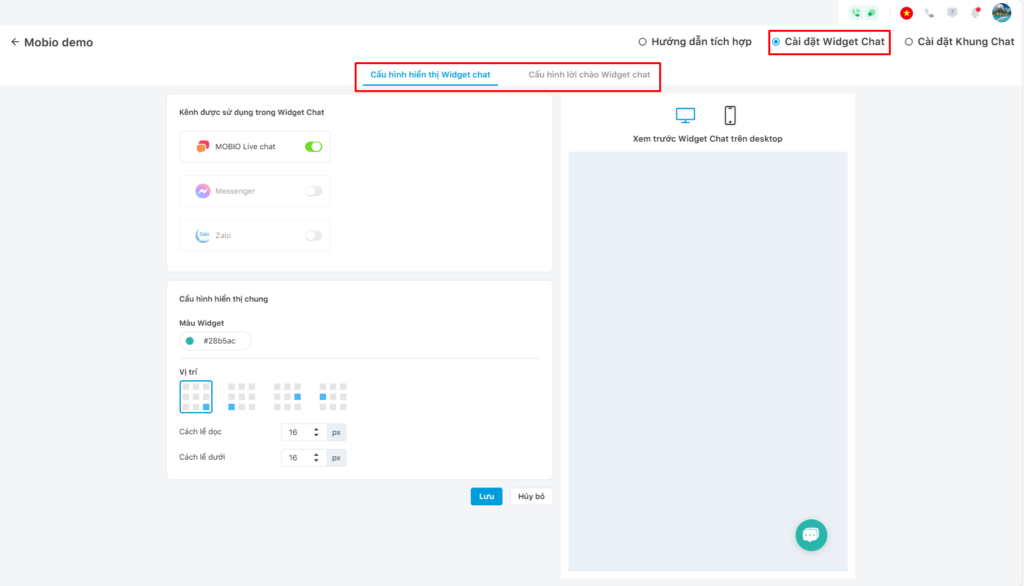
- Cấu hình hiển thị Widget Chat:
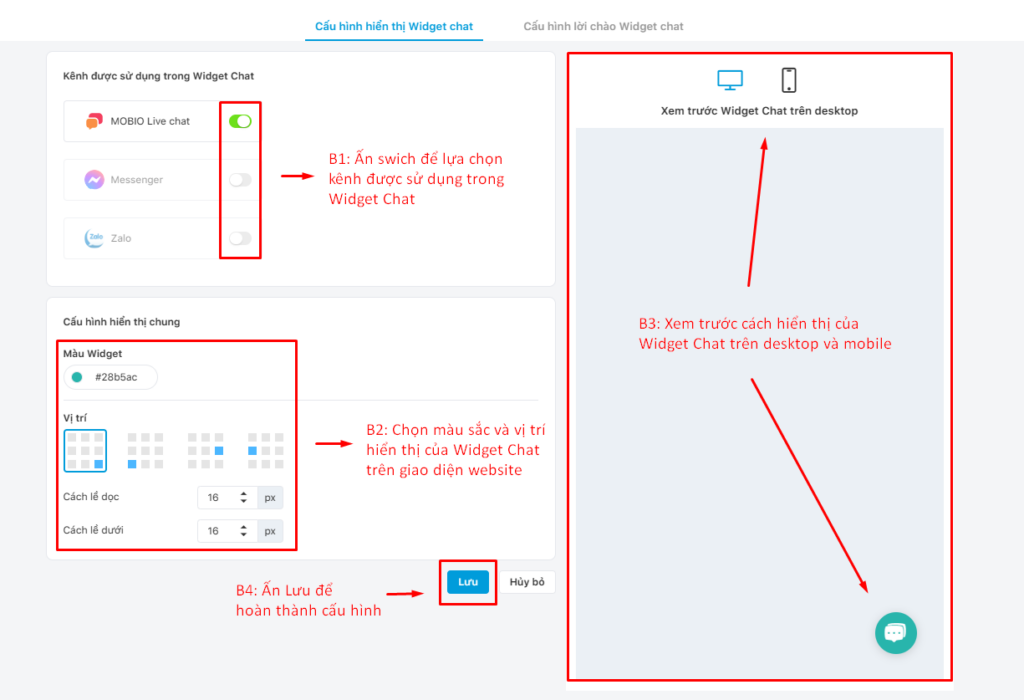
- Cấu hình lời chào Widget Chat: Lời chào sẽ được hiển thị ngay cùng Widget khi khách hàng truy cập website.
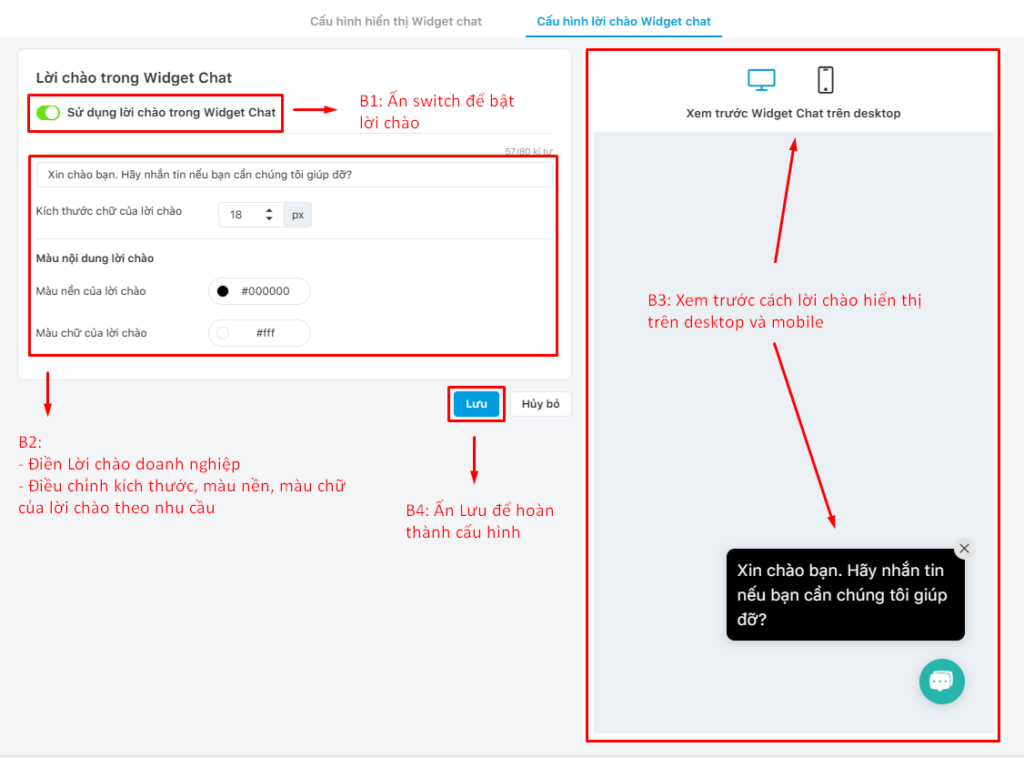
Cài đặt Khung Chat
Bước 1: Ấn vào tên website muốn cài đặt khung chat.
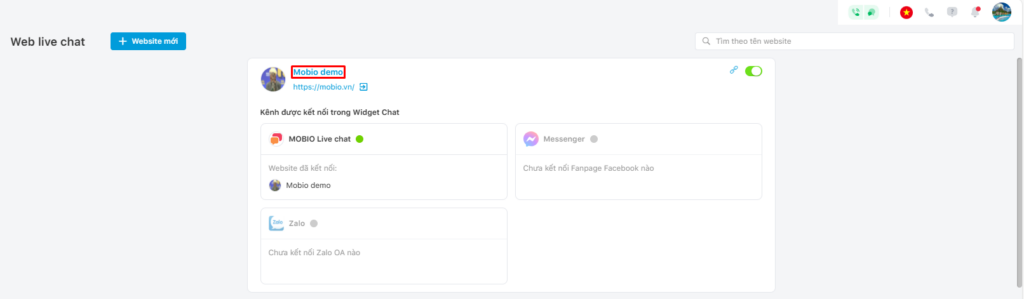
Bước 2: Chuyển sang tab Cài đặt Khung Chat. Hệ thống cho phép cấu hình khung chat của chat mặc định và các mạng xã hội đã được kết nối.

- Cấu hình thông báo & ẩn hiện Khung Chat.
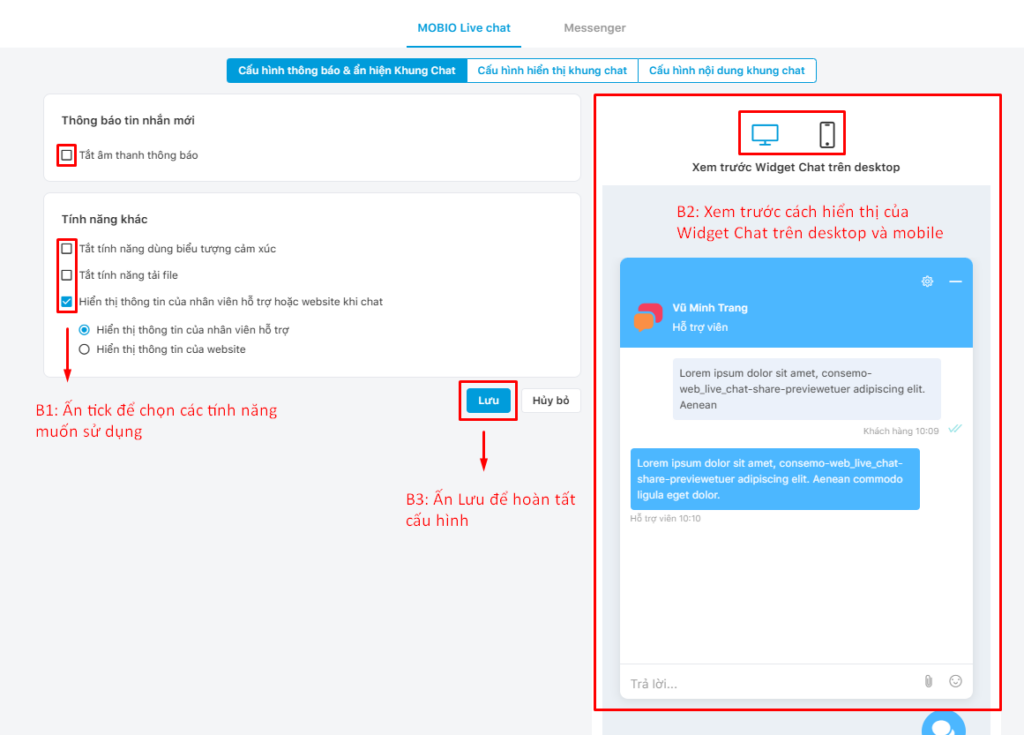
- Cấu hình hiển thị Khung Chat.
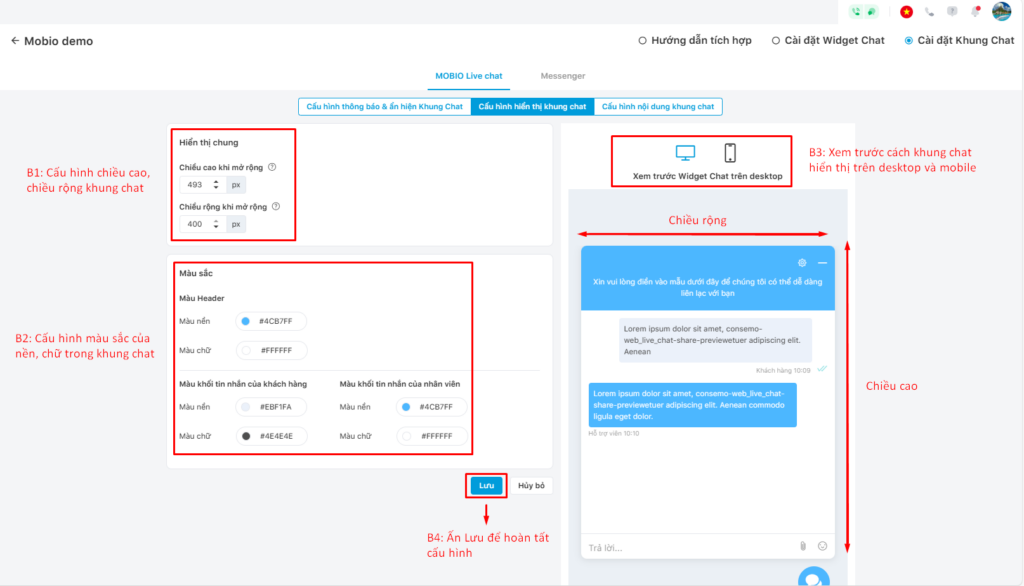
- Cấu hình nội dung Khung Chat.